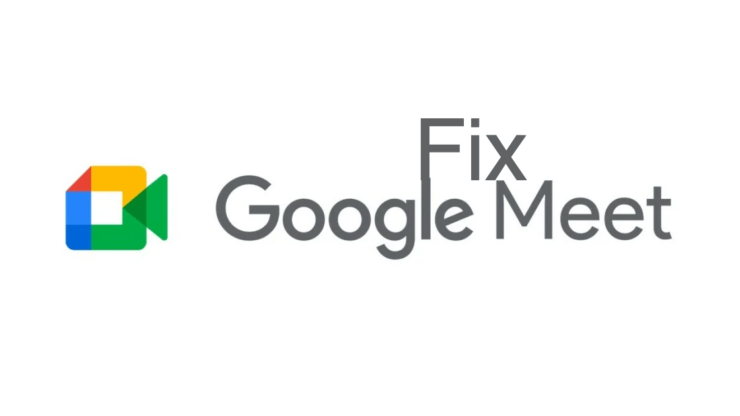Что такое режим Companion в Google Meet и как его использовать?

В постпандемическом мире и с появлением виртуальных встреч в профессиональной и непрофессиональной среде спрос на функции, облегчающие жизнь, достиг рекордно высокого уровня. Благодаря простоте использования Google Meet остается источником онлайн-видеосвязи номер один для многих людей. А с появлением исключительных потребностей в работе на дому Google добавила в Google Meet новые функции. Одной из таких функций является сопутствующий режим, который мы рассмотрим подробно.
В Google Meet уже есть ряд полезных функций, которые позволяют участникам использовать дополнительный экран для презентации на собрании. Это может дать участникам встречи гораздо больше гибкости в обмене важной информацией с точки зрения презентации и другого медиа-контента. Таким образом, новый компаньон Google Meet — это отдельная функция, полностью ориентированная на совместное использование вашего экрана, презентации, видео и доски. Подробнее об этой функции читайте ниже.
Что такое режим Companion в Google Meet?
Эта функция в основном предназначена для участников, сидящих в конференц-зале, которые могут использовать свои устройства для участия в опросах, общения в чате и управления различными другими функциями, одновременно слушая происходящее через экран конференц-зала.
На данный момент сотрудники, использующие режим компаньона, будут полагаться на оборудование конференц-зала для аудио и видео. Но Дэйв Цитрон, руководитель отдела продуктов Google Meet, сказал, что следующим шагом будет предоставление работникам, работающим в сопутствующем режиме, возможности использовать свои собственные видеоканалы.
«Мы много слышали от наших клиентов, что одним из главных плюсов каждого, кто работает из дома, является то, что каждый человек — это плитка», — сказал Цитрон.
Как использовать режим Companion в Google Meet
Использовать режим сопутствующего контента довольно просто, независимо от того, используете ли вы его с мобильного устройства или ноутбука. Как только вы получите ссылку для присоединения к виртуальной встрече, вы сможете присоединиться к ней в режиме компаньона.
- Присоединитесь к собранию, как обычно, и выберите режим компаньона.
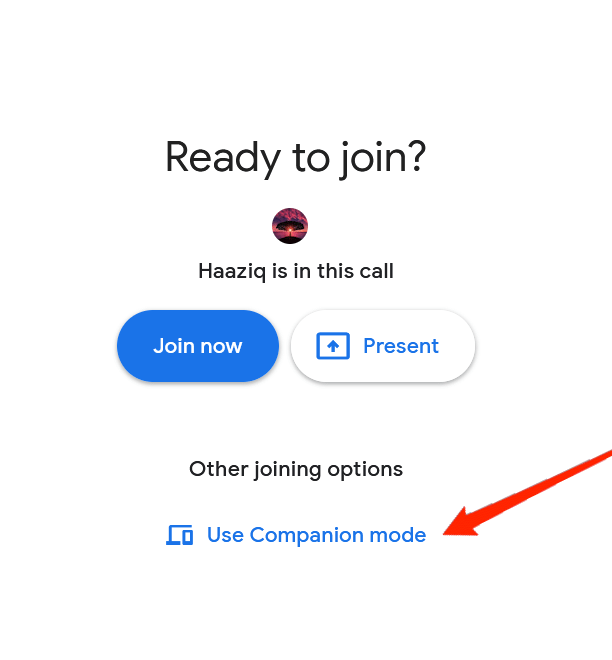
- Другой альтернативный вариант — ввести в браузере g.co/companion и выбрать запланированную встречу.
- Когда вы присоединитесь к собранию, появится следующий экран
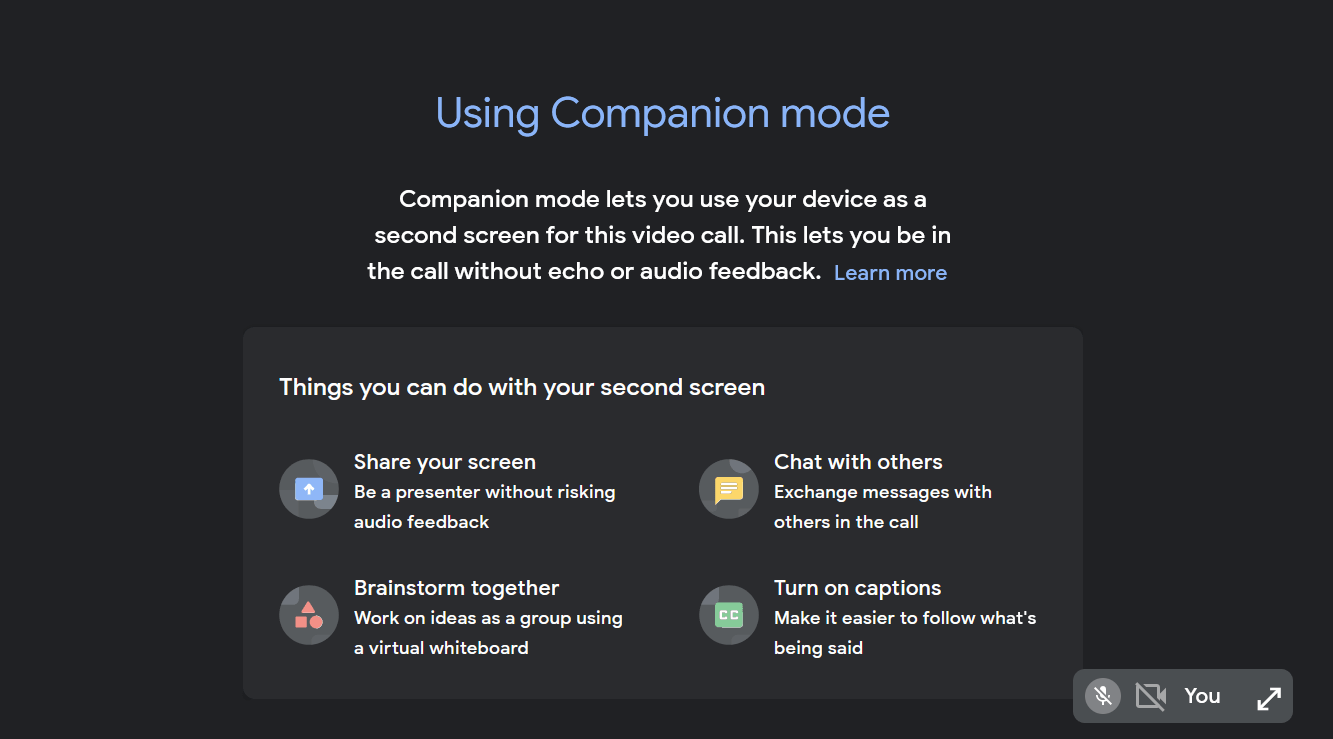
- Поздравляем, вы перешли в режим компаньона; продолжайте включать камеру, общаться в чате и пользоваться другими функциями
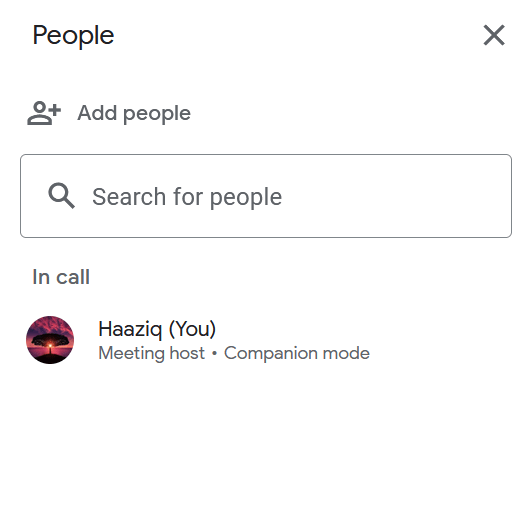
- Вы также заметите, что на вкладке участника под вашим именем также будет отображаться сопутствующий режим.
Заключительные слова
Такие функции, как режим Companion, делают Google Meet полезным для многих людей. Поскольку эта функция позволяет вам поделиться вторым экраном, что дает вам гораздо больше гибкости с точки зрения представления своих идей на собрании. Надеюсь, теперь вы полностью понимаете эту функцию и то, как она работает. Если у вас все еще есть какие-либо сомнения по этому поводу, оставьте комментарий ниже.